ps钢笔工具描边路径怎么变粗
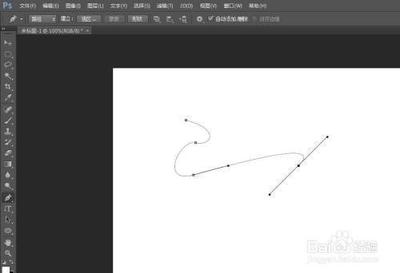
在Photoshop中使用钢笔工具描边路径变粗的方法
在Photoshop中,使用钢笔工具创建的路径可以通过特定的步骤进行加粗处理,以便更好地展现设计效果。以下是详细的步骤和方法:
基本步骤
新建画布并选择钢笔工具
首先,打开Photoshop软件并新建一个空白画布。然后,选择左侧工具栏中的钢笔工具。
绘制路径
在画布中,按住鼠标左键,用钢笔工具创建所需的路径。
设置描边颜色和粗细
- 选择前景色:单击左侧工具栏中的前景色,在弹出的拾色器中选择路径描边颜色。
- 调整画笔粗细:选择左侧工具栏中的画笔工具,单击上方工具栏中的下拉图标,将画笔工具设置成想要的粗细。
应用描边
- 切换到路径界面:在图层操作面板中,切换至路径界面。
- 描边路径:单击鼠标右键,选择“描边路径”。在弹出的描边路径对话框中,单击确定按钮。
自定义描边粗细
打开自定义描边对话框
- 在“描边”选项中,选择“自定义”。
调整描边粗细数值
- 在自定义描边对话框中,调整描边粗细的数值,以达到所需的粗细效果。
应用更改
- 点击确定按钮应用所做的改变,继续绘制路径并观察描边的效果。
使用路径面板调整描边粗细
设置画笔笔刷和半径
- 设置画笔的笔刷和画笔的半径,再设置好前景色。
打开路径面板并选择画笔描边
- 打开路径面板,选择用画笔描边路径。
观察描边效果
- 此时PS描边路径就已经做好了,观察其效果。
注意事项
- 钢笔工具画出的路径本身并不能直接加粗,需要通过描边的方式来实现。
- 在进行描边设置时,确保已经正确设置了画笔的大小及颜色,这将直接影响描边的粗细和颜色。
通过以上步骤,您可以有效地调整Photoshop中钢笔工具创建的路径的粗细,以满足不同的设计需求。希望这些信息对您有所帮助!
本篇文章所含信息均从网络公开资源搜集整理,旨在为读者提供参考。尽管我们在编辑过程中力求信息的准确性和完整性,但无法对所有内容的时效性、真实性及全面性做出绝对保证。读者在阅读和使用这些信息时,应自行评估其适用性,并承担可能由此产生的风险。本网站/作者不对因信息使用不当或误解而造成的任何损失或损害承担责任。
